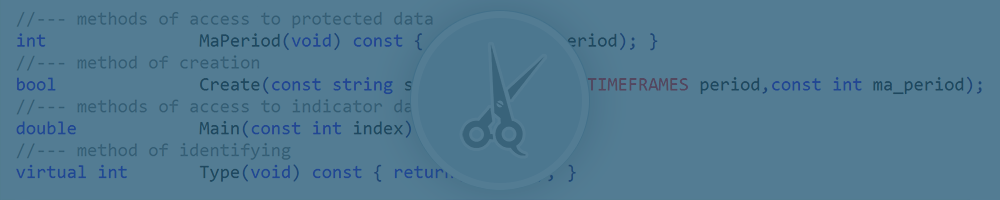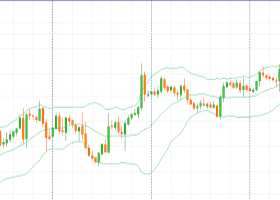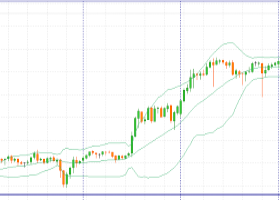Создавая свое собственное приложение, разработчик должен сделать необходимое для защиты своего труда от злоумышленников. Если вы не хотите, чтобы заложенные в ваш код идеи стали известны каждому, усложните взломщику его работу.
Это можно сделать, полностью удалив все комментарии из кода программы. Чужой код всегда разбирать не просто. А код без комментариев - еще сложнее.
Как это можно сделать? Меня зовут Владимир Торопов. Я предлагаю вам использовать приложение Remove Comments MT4 или Remove Comments MT5. Эти программы позволяют работать со всем вашим кодом сразу. С помощью них вы можете очистить все файлы вашего проекта от комментариев одним нажатием кнопки. Давайте разберемся, как это работает.
СОДЕРЖАНИЕ
1. Выбор папки для работы с проектом в Remove Comments
2. Очистка кода проекта в приложении Remove Comments
3. Что конкретно делает Remove Comments
4. Другие функции Remove Comments
5. Ошибки времени выполнения
1. Выбор папки для работы с проектом в Remove Comments
Допустим, вы работаете в MetaEditor и вы закончили написание кода и проверку ошибок. Теперь у вас есть полностью рабочий код, который нужно скомпилировать и передать заказчику или выставить в MQL5 Market.
Если вы пишете код торгового советника, то вы работаете в каталоге EXPERTS. Если вы создаете индикатор, то это значит, что ваши файлы лежат в каталоге INDICATORS.
Хорошо. Пусть исходные файлы проекта там и остаются. Они будут там в безопасности. Для начала мы скопируем исходные папки и файлы проекта в ту папку, в которой будем очищать код.
Remove Comments предусматривает для этого два варианта. Это может быть общая папка FILES всех терминалов MetaTrader или папка FILES вашего рабочего терминала.
Давайте скопируем файлы проекта. Для этого пройдите в MetaEditor - верхнее меню «Файл» - «Открыть каталог данных». Или в том же меню «Открыть общую папку данных». Оба варианта равнозначны. Вы можете выбрать любой.
После этого, откройте MetaTrader и прикрепите Remove Comments к любому ценовому графику. Если вы скопировали свой проект в общую папку FILES всех терминалов, то вы увидите их в списке папок и файлов:
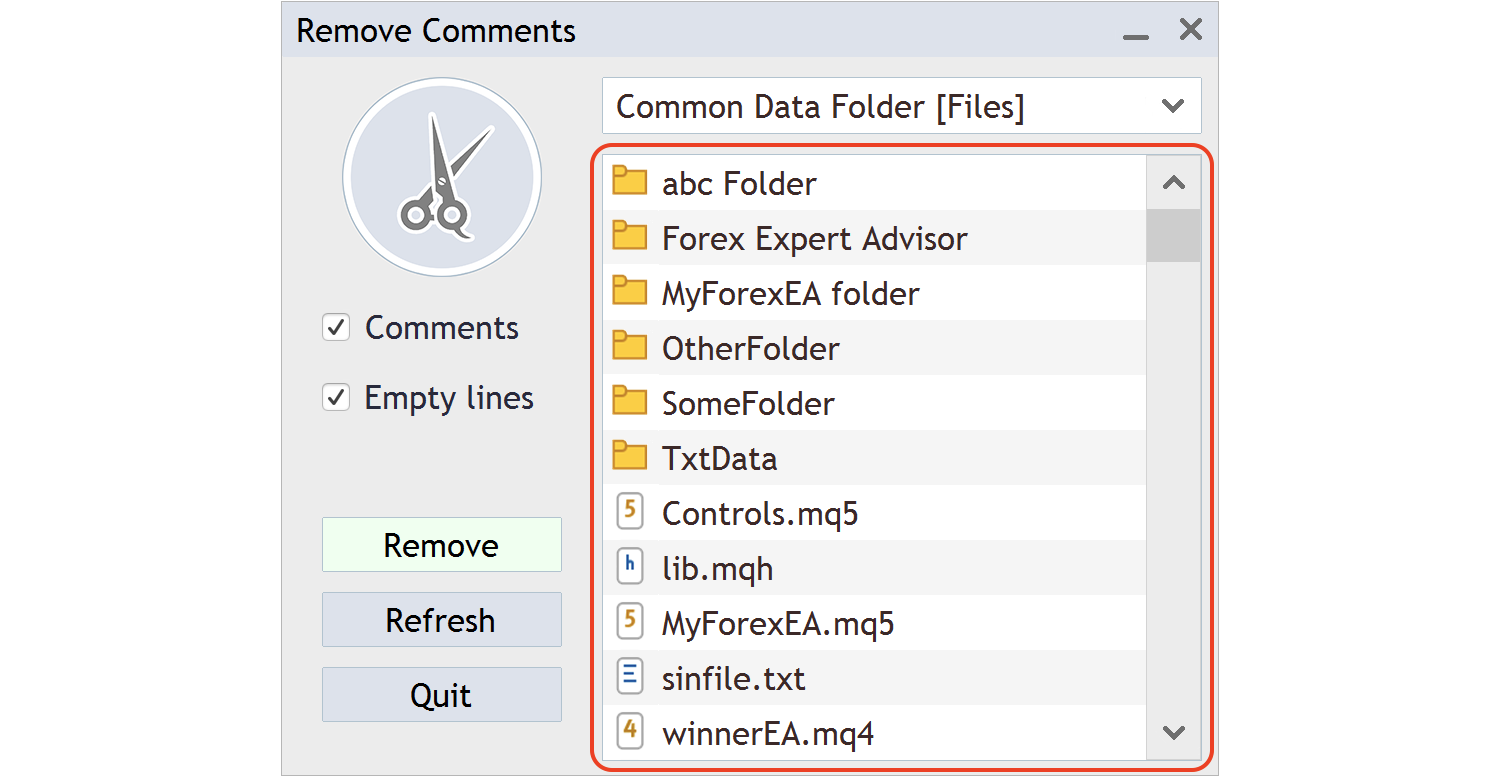
Если вы скопировали свои файлы в папку FILES рабочего терминала, то выберите в выпадающем списке Terminal Files. Тогда ваш проект отобразится в списке папок и файлов:

После того, как вы увидели файлы и папки вашего проекта в окне приложения Remove Comments, вы можете с ними работать.
2. Очистка кода проекта в приложении Remove Comments
Выберите в списке с помощью мыши нужные папки и файлы для очистки их кода от комментариев. Можно выбрать любое количество файлов и папок. Далее нажмите Remove:
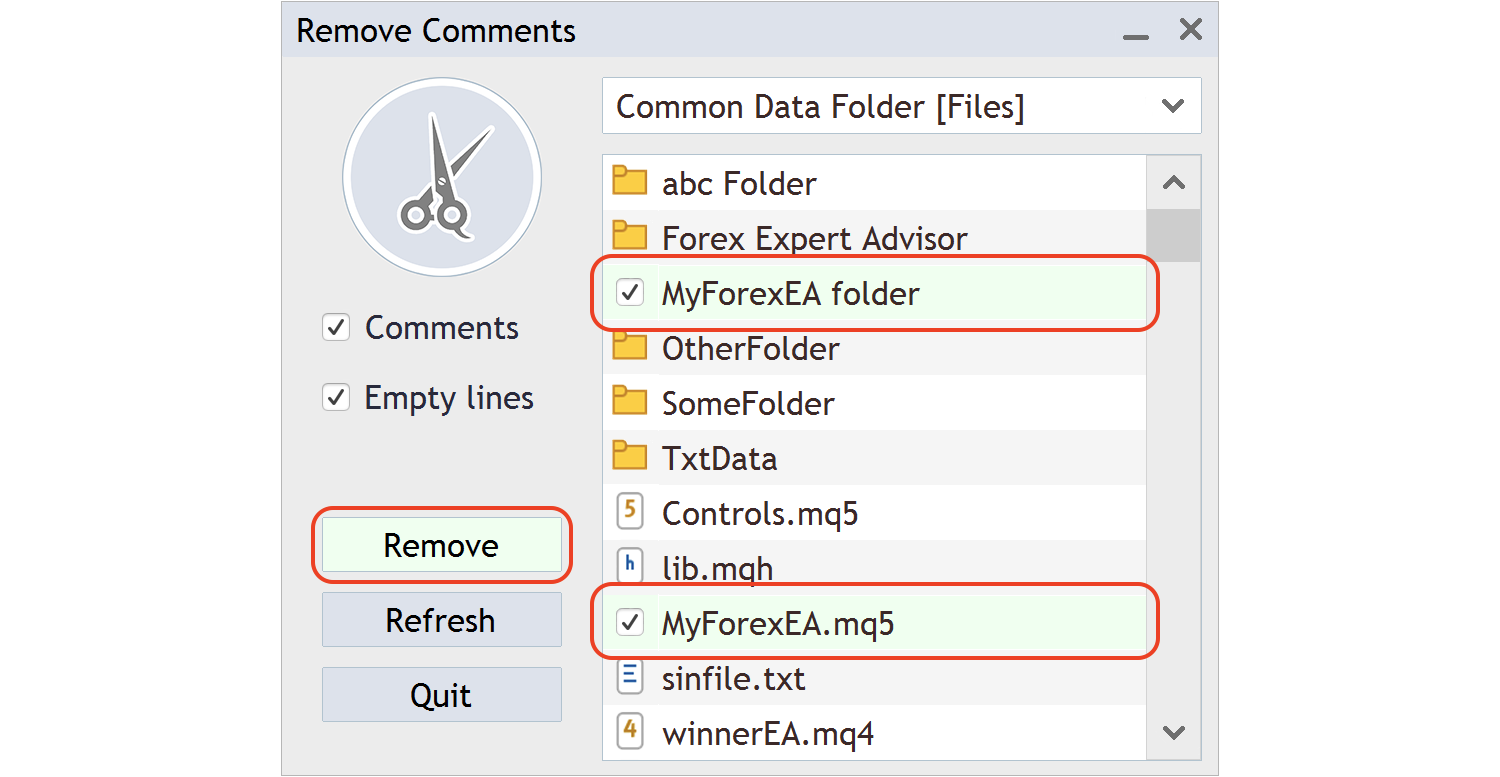
Программа покажет вам, из каких файлов и папок вы собираетесь удалять комментарии, и попросит у вас подтверждения ваших действий:

Нажмите ОК. Программа проделает всю работу и покажет вам результаты:
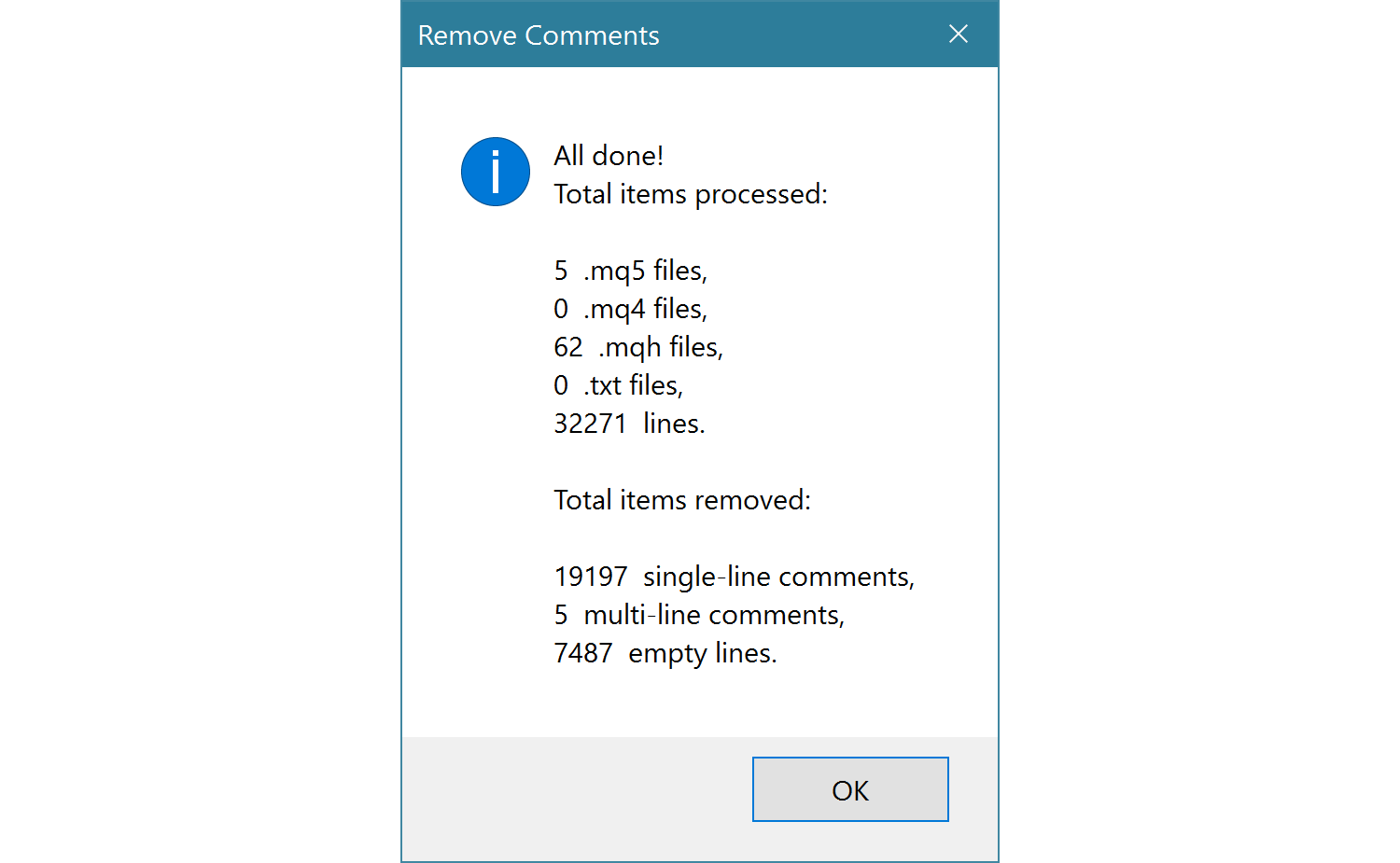
На этом работа программы окончена. После этого, двойным кликом мыши откройте главный файл вашего проекта, код которого был только что очищен. Скомпилируйте файл.
Теперь исходный код вашего проекта находится там, где он был. А очищенный код и скомпилированный файл - в папке, где работало приложение Remove Comments.
3. Что конкретно делает Remove Comments
При нажатии кнопки ОК произойдет следующее. Приложение удалит все комментарии из кода всех файлов, которые вы пометили. Если вы выберите и папки, то программа удалит комментарии во всех файлах, которые найдет в этих папках на два уровня в глубину.
Это означает вот что. Допустим ваш проект имеет такой вид, как изображено на картинке. Есть главный файл (Main file). И есть главная папка проекта (Main folder). В этой папке есть файлы и папки. И в тех папках тоже есть файлы. Если выбрать Main file и Main folder, то все эти файлы будут обработаны:
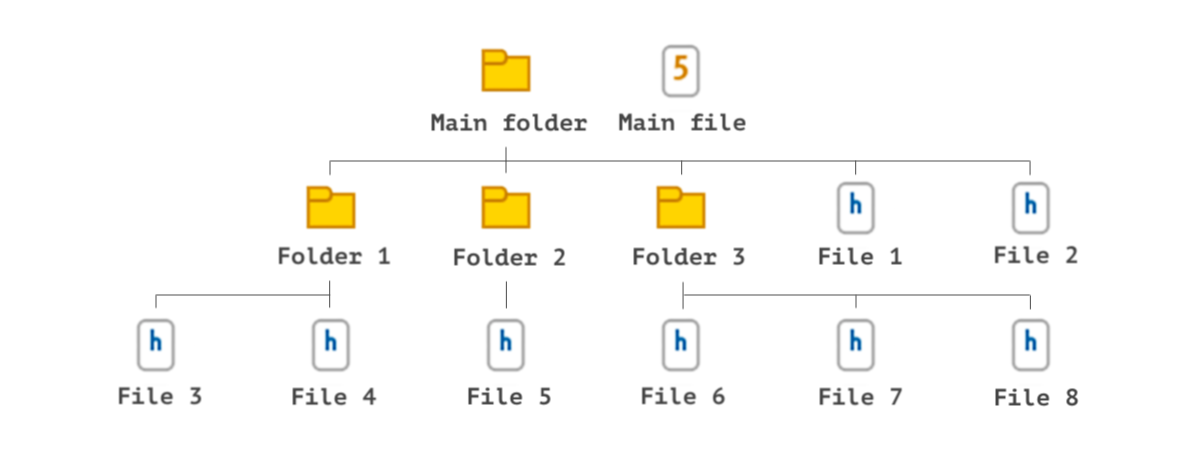
При этом, приложение Remove Comments обрабатывает по одинаковым правилам файлы следующих типов:
- mq5,
- mq4,
- mqh,
- txt.
Остальные файлы приложение не трогает и не показывает в своем списке файлов.
4. Другие функции Remove Comments
Вы можете выбрать, что конкретно нужно удалить из кода, путем переключения галочек Comments (комментарии) и Empty Lines (пустые строки) на панели приложения:
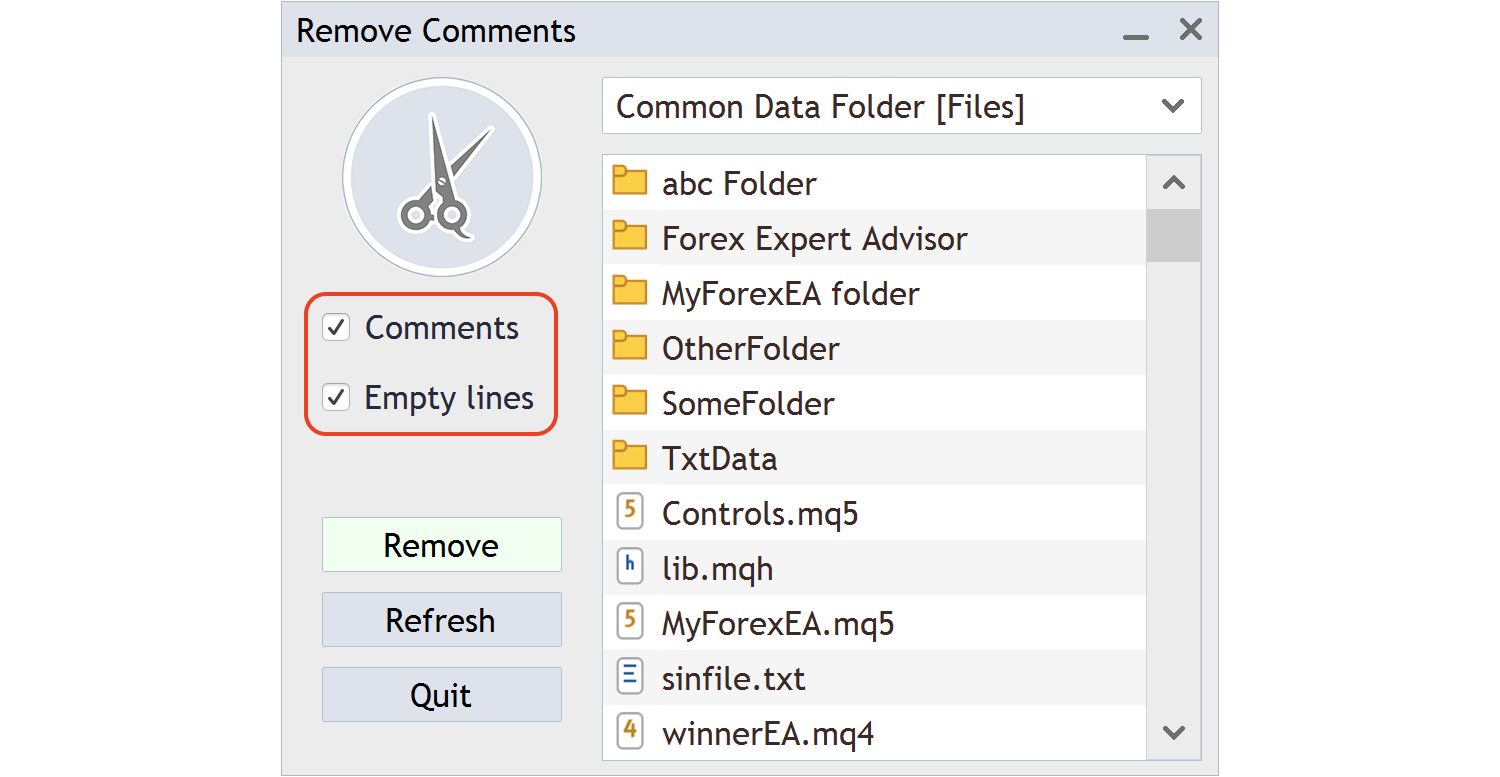
Если после запуска приложения вы изменили содержание папки, в которой работаете, то нажмите кнопку Refresh на панели приложения Remove Comments. Так вы увидите актуальный набор папок и файлов в списке:
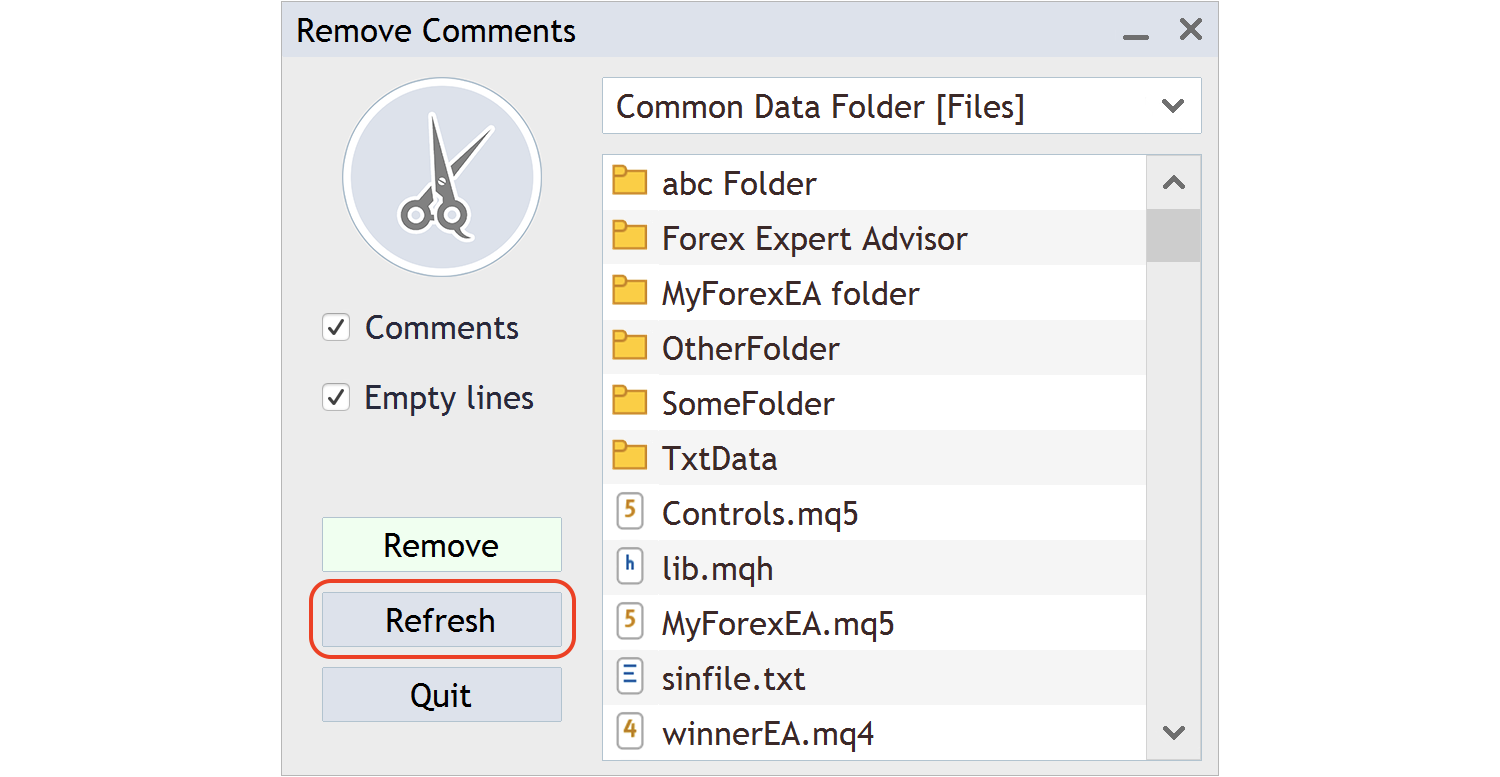
После этого можно работать со списком файлов и папок.
5. Ошибки времени выполнения
1. При нажатии кнопки Remove, если на панели приложения не поставлены обе галочки Comments (комментарии) и Empty Lines (пустые строки), приложение предупредит вас:
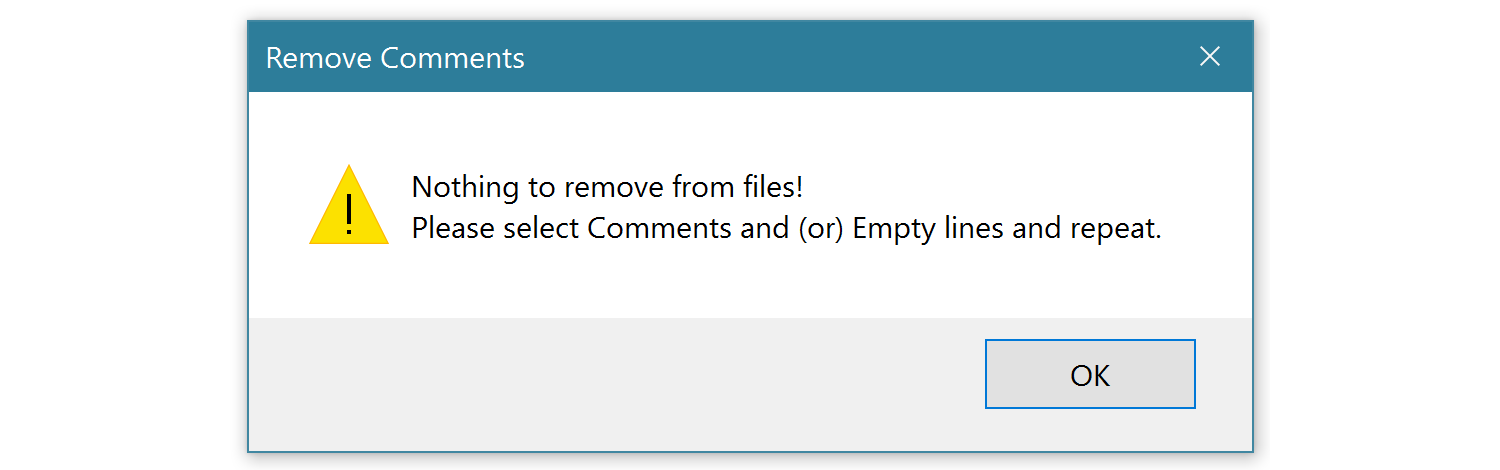
Пожалуйста, выберите что конкретно нужно удалять из кода и продолжите, нажав кнопку Remove.
2. Если не выбран ни один файл и ни одна папка, при нажатии кнопки Remove приложение предупредит вас:

Пожалуйста, выберите файлы или папки, код которых нужно очистить и продолжите, нажав кнопку Remove.
3. Если не обновить кнопкой Refresh актуальный список папок и файлов после их удаления, переименования или перемещения, то при нажатии кнопки Refresh приложение предупредит вас:

Пожалуйста, обновите список файлов и папок кнопкой Refresh и продолжите, нажав кнопку Remove.
Скачайте приложение Remove Comments MT5 с официальной страницы продукта в MQL5 Market. Версия для Remove Comments MT4 также доступна на своей официальной странице. Обе версии приложения обладают идентичными функциями и работают как с кодом на MQL4, так и на MQL5.